固态硬盘修复详细教程(解决固态硬盘故障的方法及步骤)
![]() 游客
2025-07-18 17:22
200
游客
2025-07-18 17:22
200
随着科技的不断进步,固态硬盘(SSD)在计算机存储领域扮演着越来越重要的角色。然而,与传统的机械硬盘相比,固态硬盘在使用过程中仍然可能出现一些故障。为了帮助用户解决这些问题,本文将详细介绍固态硬盘的修复方法和步骤。

修复前备份数据
在进行任何固态硬盘修复操作之前,务必先备份所有重要数据。这是因为一些修复过程可能会导致数据丢失或不可恢复。使用外部存储设备或云存储服务,将您的数据备份到安全的位置。
固态硬盘检查工具
使用专业的固态硬盘检查工具可以帮助您确定硬盘是否存在问题。其中一个常用的工具是CrystalDiskInfo。它可以提供有关硬盘健康状态、温度和其他重要信息的报告。
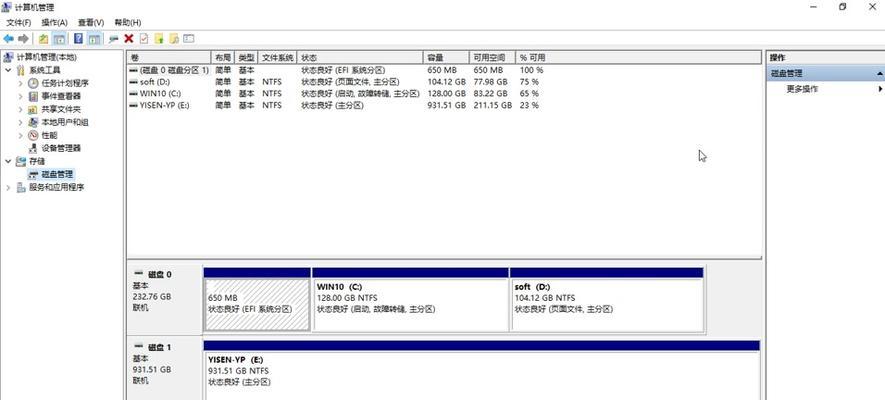
检查固态硬盘连接
检查固态硬盘的连接是否牢固。确保SATA或NVMe接口连接正常,并且数据和电源线都完好无损。如果连接有问题,重新插拔连接线,确保它们与主板和电源正确连接。
更新固件
固态硬盘制造商经常发布固件更新,以修复已知的问题和提高性能。在修复之前,查找并下载最新的固件更新,并按照制造商提供的说明进行安装。
执行磁盘错误检查
运行Windows系统自带的磁盘错误检查工具可以帮助您找到并修复可能存在的文件系统错误。打开命令提示符,输入"chkdsk/f"命令,并按照屏幕上的提示操作。

使用修复工具修复坏块
一些固态硬盘修复工具可以帮助您识别和修复坏块。这些工具通常由固态硬盘制造商提供,并可从其官方网站上下载。安装并运行适用于您的固态硬盘的修复工具,按照界面上的指示进行操作。
重新分区和格式化硬盘
如果以上方法仍然无法解决问题,您可以考虑重新分区和格式化固态硬盘。请注意,这将删除固态硬盘上的所有数据。打开磁盘管理工具,找到固态硬盘,右键点击并选择重新分区。按照向导进行操作,并选择适当的文件系统进行格式化。
尝试恢复丢失的分区
如果您不小心删除了固态硬盘上的分区,您可以尝试使用专业的分区恢复软件来恢复丢失的数据。这些软件可以扫描硬盘并恢复被删除的分区及其包含的文件。
查找更换硬盘
如果固态硬盘存在无法修复的严重故障,您可能需要考虑更换硬盘。与固态硬盘制造商联系,并检查硬盘是否仍在保修期内。如果是,您可以申请免费的维修或更换服务。
清理固态硬盘
固态硬盘可能会因为垃圾文件和临时文件的积累而变得缓慢。定期使用磁盘清理工具,如Windows自带的磁盘清理工具或第三方软件,清理固态硬盘上的垃圾文件,以保持其性能和寿命。
避免过度使用固态硬盘
固态硬盘的寿命与其写入次数有关。为了延长固态硬盘的使用寿命,尽量避免频繁进行大规模的数据写入操作,如重复保存大型文件或进行持续的大型软件更新。
定期备份数据
无论您的固态硬盘是否出现故障,定期备份数据都是至关重要的。这样,在发生任何问题时,您都可以轻松恢复数据。使用外部硬盘、云存储或其他备份解决方案,建立一个自动化的备份计划。
咨询专业技术支持
如果您尝试了上述的修复方法仍然无法解决固态硬盘的故障,那么最好咨询专业的技术支持。联系固态硬盘制造商或计算机维修专家,获得更高级别的支持和建议。
不要自行拆卸固态硬盘
强烈建议不要自行拆卸固态硬盘。这是因为固态硬盘内部非常精密,如果操作不当,可能会导致更严重的损坏。如果遇到需要拆卸的情况,请寻求专业人士的帮助。
修复固态硬盘故障需要一定的技术知识和操作方法,但大部分问题都是可以通过一些简单的步骤解决的。在修复之前,确保备份数据,并根据问题的具体情况选择适当的修复方法。如果您不确定如何操作,请寻求专业人士的帮助。通过采取适当的维护和保养措施,您可以延长固态硬盘的使用寿命,确保数据安全。
转载请注明来自数码俱乐部,本文标题:《固态硬盘修复详细教程(解决固态硬盘故障的方法及步骤)》
标签:固态硬盘修复
- 最近发表
-
- 电脑连接微软账号错误的解决方法(解决电脑连接微软账号时常见的错误提示和故障)
- 从制作启动盘到安装系统的完整教程(轻松掌握制作启动盘和安装系统的方法,让电脑焕发新生)
- 解决电脑手机无线显示密码错误的问题(探索密码错误原因及解决方法)
- 电脑热点显示IP地址错误(解决电脑热点显示错误IP地址的方法)
- 电脑系统显示更新错误的解决方法(快速解决系统显示更新错误的技巧)
- 详解以AirWin7双系统安装教程(轻松实现AirWin7双系统安装,让你的电脑运行更顺畅)
- 戴尔电脑浏览器网络错误解决方案(戴尔电脑浏览器网络错误排查与修复方法)
- 使用MacBook重新安装Windows7系统的教程(在MacBook上重新安装Windows7系统的步骤与要点)
- 原版Win10U盘安装教程(详细指导,无需光盘,快速安装操作系统)
- 电脑出现错误678,如何解决?(详解错误678的原因及解决方法)
- 标签列表

